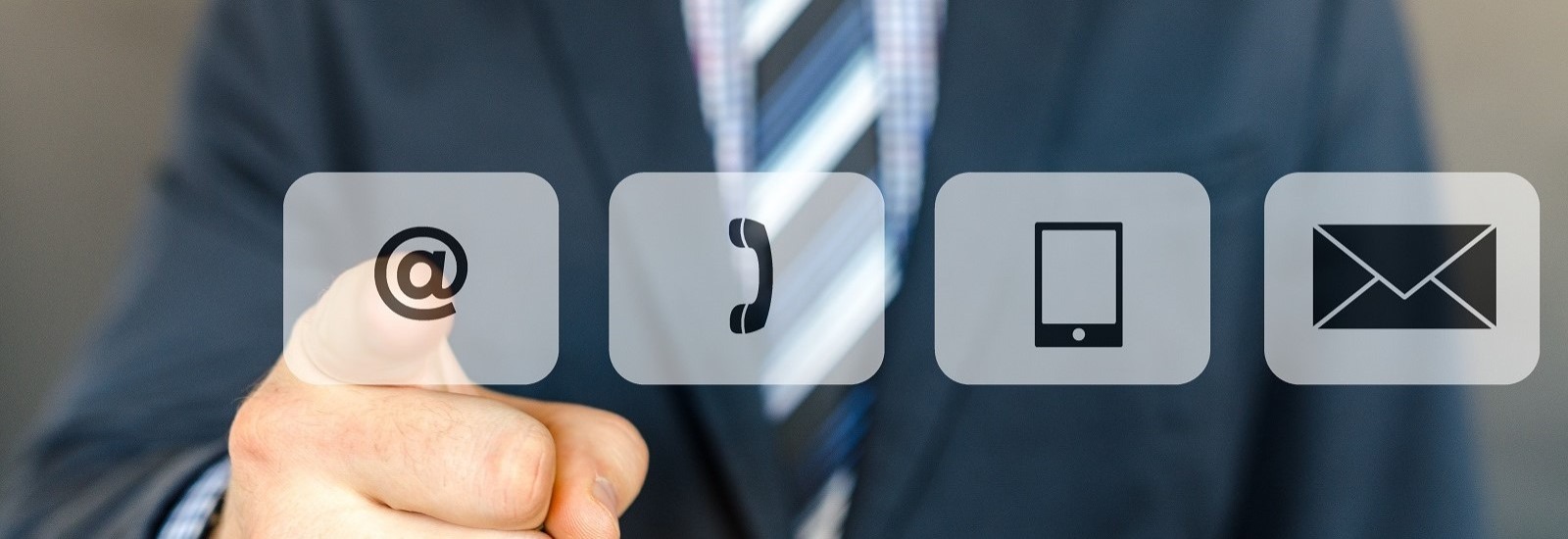大容量データはファイル転送サービスで送付しよう!メール添付時のトラブルを一挙に解説
メールはネットワークを介して情報を交換できる便利なツールです。しかし仕事やプライベートにおいてデータやファイルを送りたいときに、メールに添付できない、あるいは受け取り側で正常に表示できないといったトラブルが発生するケースがあります。
データの容量が大きすぎたり、ファイルが破損してしまったりとその原因はさまざまです。そんなときに活用できるのが「ファイル転送サービス」です。
この記事では、データのメール添付時に起こりやすいトラブルの原因と、それらの不安要素を解決してくれるファイル転送サービスの概要についてご紹介します。大切なデータをやりとりする方はぜひ参考にしてください。
POINT
- メールに添付するデータは最大でも2〜3MB以内に抑えるのがマナー
- ファイル転送サービスなら無料でも最大2GBのデータを転送できる
- オフィスで使うなら管理機能が充実している有料バージョンがよい
仕事上の連絡もメールで行うことが当たり前の時代になり、文書や表計算ファイル、画像ファイルなどの資料を添付する機会も多くなりました。
多くの場合は問題なくやりとりができますが、なかには添付ファイルを正常に届けられないケースがあります。その原因や懸念を3つに分類してみました。
容量制限をオーバーしていて送れない
1つ目のケースは、大量のデータや容量の重いファイルを送ろうとしている場合です。
メールでデータを添付する際は、まず各プロバイダやフリーメール(GmailやYahoo!メール)、企業のメール用サーバーを介することになります。
しかし各サーバーには添付ファイルの容量制限が設けられている場合がほとんどです。それを超える容量のファイルは受け取りを拒否されてしまうため、メールの送信を行っても一向に送信完了にはなりません。
参考までに、主要プロバイダの1通あたりの容量制限は、10MB(OCN)や100MB(BIGLOBE)、メールボックスの容量に制限のないSo-netなどさまざまです。GmailやYahoo!メールなどのフリーメールは最大25MBまでが主流となっています。
また、企業のメール用サーバーは3MBから10MB程度と言われているため、仕事でやりとりをするデータは最大でも2〜3MB以内に抑えた方がよいという認識がネット上で広がっています。
3MBをオーバーしてしまう場合の対策として3つの選択肢をご紹介します。

画像データそのものの解像度を下げる
添付するデータが画像や写真である場合、そのものの解像度を下げて容量を抑える方法があります。全体像を軽く提示したい場合や、目を通すことができれば十分と考える画像データに関してはこの方法でも問題ありません。
解像度を下げるためには、Windowsに標準で備わっているペイントツールや、Photoshop(フォトショップ)などの画像編集ソフトを利用します。
ペイントツールを使う場合は、高解像度の画像を読み込み、「サイズ変更と傾斜」ボタンをクリック、「縦横比を維持する」にチェックを入れた状態で現在よりも少ないドット数を指定して「OK」をクリックすれば解像度を下げることができます。
zip形式で圧縮する
2つ目はzip形式で圧縮して送り、相手側で元のサイズに展開(解凍)してもらう方法です。それぞれのファイルのサイズを縮小して1つの袋にまとめるイメージで、複数のデータを送る際の方法として定着しています。
Windowsではたった3ステップでzip圧縮を行えます。圧縮したいファイルを選択し、右クリックして表示されるメニューで「送る」にカーソルを合わせ、「圧縮(zip形式)フォルダ」の順にクリックすれば完了です。元のファイルはそのままの状態で、デスクトップに新たに圧縮ファイルが作られます。
ファイル転送サービスを利用する
デザインや設計、写真に関わる仕事などで共有したい大容量ファイルは、たとえzip圧縮をかけてもサイズが大きくなってしまうことがあります。
何とかそのときは添付できても、相手側はメールの読み込みで時間をかけていたり、やっと開けたと思ったらデータが破損していたりすることもあるので、やりとりの仕方を見直した方がよいこともあります。
ファイル転送サービスは、インターネットを介して大容量データを送付できるサービスです。メール用サーバーとは異なり、大容量データのアップロードに備えたストレージ(データを保存しておく場所)が用意されているため、容量制限もかなり高い次元で設定されています。
1ファイルあたり200GBまでOKな「GigaFile(ギガファイル)便」や、会員登録なしで最大50GBまで転送できる「FileMail」などのさまざまなサービスがあります。
ファイルが破損してしまう
2つ目は、送付したファイルが破損していて開けない、もしくは文字化けしまうケースです。原因はひとつではありませんが、その多くは送信側に問題があると言われています。
データのサイズを見直したり、メールソフトのエンコード(データを他の形式へ変換すること)設定を調整したりすれば改善する可能性があります。
エンコードの設定方法は各メールソフトによって異なります。詳細はお使いのメールソフトの使い方を確認してください。
セキュリティ面の心配がある
ファイルが思い通りに届いていない場合、メール添付においてはセキュリティ面の心配事もつきまといます。
IPA(情報処理推進機構)が2012年に開示している「電子メール利用時の危険対策のしおり」では、安全に送受信するためにメールの本文や添付ファイルを暗号化することが推奨されています。
これにならい、現在も暗号化したzipファイルを送った後に、パスワードを記載したメールを送る2段構えの対策を行っている企業も少なくありません。情報漏えい対策に加えて、セキュリティコンプライアンスに力を入れていることを先方にアピールできるのです。
続いてファイル転送サービスが優れているポイントを3つご紹介します。

暗号化やパスワード設定を簡単に行える
1つ目は、暗号化やパスワード設定を簡単に行えることです。例えば「データ便」の場合、データを選択した同画面にて、「パスワード設定」「ダウンロード通知」「セキュリティ便」の3つのセキュリティ項目を設定することができます。
「セキュリティ便」は、ファイル受信の際に受信者本人であることを送信側が確認してからでないとダウンロードできない仕組みです。「データ便」を始め、複数のファイル転送サービスが導入しています。
ダウンロード期間やダウンロード回数を設けられる
2つ目は、ダウンロード期間やダウンロード回数を制限できる点です。
特にダウンロード回数制限は、第三者にデータが渡らないように、送信側ができる強力なシステムであると言えます。1回に設定した上でセキュリティ便を使えば、受信者本人しかダウンロードできません。
管理機能でセキュリティレベルを引き上げられる
3つ目は、ログ管理やウイルスチェック、アカウントの管理などができる点です。ユーザーごとのパスワード設定、送信権限、受信相手のアドレス制限などの詳細な設定を管理できます。
これらの管理機能は主に有料バージョンや有料ソフトに付帯しています。

最後に、ファイル転送サービスのメリットとデメリットを改めてご紹介します。
ファイル転送サービスは、メールでは送ることができない大容量ファイルを送付できるサービスです。有料のものもありますが、ほとんどのサービスは無料バージョンや、「〇〇まで無料」といった制限付きの利用ができるため、気軽に試せるというメリットがあります。
・「GigaFile(ギガファイル)便」は会員登録なしで1ファイルあたり200GBまで容量無制限で転送可能です。ファイル保存期間を7日から30日間で選択できます。
・「おくりん坊」や「データ便」は会員登録なしで500MBまで、無料会員登録をすれば最大2GBまで転送可能です。
・「FileMail」は会員登録なしで最大50GBまで転送可能です。保存期間は1日単位で指定できます。
・「ラクスルBOX」は会員登録をすれば最大2GBまで転送可能です。
そのほかにも、1ファイルの最大サイズが5TBのGoogle Driveや、誤ってファイルを削除してしまったときの復元有効期間が180日もあるDropboxなどの個人向けサービスがあります。
またファイル転送サービスは、相手のメールアドレスだけでデータ送付ができます。しかし逆を言えばメールアドレスを間違えて誤送信してしまう可能性もあるので注意が必要です。
そのほかの課題としては、送る相手によってファイル転送サービスへの理解度が異なる点などが挙げられます。ファイル転送後は相手側にダウンロードURLを送るだけなので、受け取り側もファイル転送サービスに加入してもらう必要はありません。試してみる価値はあるでしょう。

この記事では、データを送りたいけどメールに添付できないときのトラブルと、解決方法として有力なファイル転送サービスをご紹介しました。
セキュリティの向上と仕事の効率化も図れるファイル転送サービス。大事なデータを安全に届けるためにもぜひ検討してみてください。
TEXT:PreBell編集部
PHOTO:pixabay
- tag
この記事を気にいったらいいね!しよう
PreBellの最新の話題をお届けします。